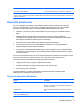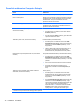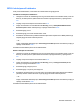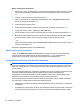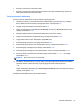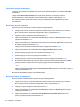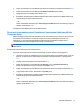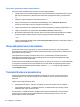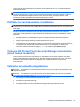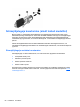Laptop User's Guide - Windows 8
Table Of Contents
- Sissejuhatus
- Arvuti tundmaõppimine
- Ühenduse loomine võrguga
- Osutusseadmed ja klaviatuur
- Multimeediumid
- Toitehaldus
- Arvuti väljalülitamine
- Toitesätete määramine
- Akutoite kasutamine
- Lisateabe otsimine aku kohta
- Akukontrolli kasutamine
- Allesjäänud laetuse taseme kuvamine
- Aku tühjenemise aja pikendamine
- Laetuse madalate tasemete haldamine
- Aku paigaldamine ja eemaldamine
- Akutoite säästmine
- Vahetatava aku (ainult teatud mudelitel) hoidmine
- Vahetatava aku (ainult teatud mudelitel) kasutuselt kõrvaldamine
- Vahetatava aku (ainult teatud mudelitel) vahetamine
- Välise vahelduvvoolutoite kasutamine
- Graafikarežiimi vahetamise funktsioon / kaks graafikaprotsessorit (ainult teatud mudelitel)
- Väliskaardid ja -seadmed
- Draivid
- Turvalisus
- Arvuti kaitsmine
- Paroolide kasutamine
- Viirusetõrjetarkvara kasutamine
- Tulemüüritarkvara kasutamine
- Kriitiliste turvavärskenduste installimine
- Tarkvara HP ProtectTools Security Manager kasutamine (ainult teatud mudelitel)
- Valikulise turvakaabli paigaldamine
- Sõrmejäljelugeja kasutamine (ainult teatud mudelitel)
- Hooldus
- Varundus ja taaste
- Häälestusutiliit Computer Setup (BIOS) ja diagnostikautiliit Advanced System Diagnostics
- Klienditugi
- Tehnilised andmed
- Arvutiga reisimine
- Tõrkeotsing
- Tõrkeotsinguressursid
- Probleemide lahendamine
- Arvuti ei käivitu
- Arvuti ekraan on tühi
- Tarkvara töötab tavatult
- Arvuti on sisse lülitatud, kuid ei reageeri
- Arvuti on ebatavaliselt kuum
- Välisseade ei tööta
- Traadita võrguühendus ei toimi
- Optilise draivi sahtel ei avane CD- või DVD-ketta eemaldamiseks
- Arvuti ei tuvasta optilist draivi
- Ketast ei loeta
- Film pole välisel kuvamisseadmel nähtav
- Ketta kõrvetamise protsess ei alga või peatub enne lõpulejõudmist
- Elektrostaatiline lahendus
- Tähestikuline register
DriveLocki automaatse kaitse eemaldamine
DriveLocki kaitse eemaldamiseks Computer Setupis toimige järgmiselt.
1. Lülitage arvuti sisse või taaskäivitage see ning kui ekraani alaservas kuvatakse teade „Press the
ESC key for Startup Menu“ (Käivitusmenüü avamiseks vajutage klahvi ESC), vajutage klahvi
esc.
2. Vajutage Computer Setupisse sisenemiseks klahvi f10.
3. Valige osutusseadme või nooleklahvide abil Security (Turve) > Automatic DriveLock
(DriveLocki automaatne parool) ja vajutage sisestusklahvi enter.
4. Valige osutusseadme või nooleklahvide abil sisemine kõvaketas ja vajutage sisestusklahvi enter.
5. Valige osutusseadme või nooleklahvide abil Disable protection (Keela kaitse).
6. Muudatuste salvestamiseks ja Computer Setupi menüüdest väljumiseks klõpsake ikoonil Save
(Salvesta) ekraani vasakus alumises nurgas ja järgige ekraanil kuvatavaid juhiseid.
– või –
Valige nooleklahvide abil File (Fail) > Save Changes and Exit (Salvesta muudatused ja välju) ja
vajutage sisestusklahvi enter.
Viirusetõrjetarkvara kasutamine
Kui kasutate arvutit e-posti lugemiseks või võrku või Internetti ühendatuna, võib see olla avatud
arvutiviirustele. Arvutiviirused võivad halvata operatsioonisüsteemi, programmide või utiliitide töö või
põhjustada nende töös tõrkeid.
Viirusetõrjetarkvara suudab tuvastada enamiku viirusi, need hävitada ja enamikul juhtudel ka
parandada nende tekitatud kahju. Hiljuti avastatud viiruste vastu pideva kaitse tagamiseks tuleb
viirusetõrjetarkvara hoida ajakohasena.
Arvutisse võib olla eelinstallitud viirusetõrjeprogramm, mis võib olla prooviversioon. Arvuti kaitsmiseks
on tungivalt soovituslik prooviversiooni täiendamine või omal valikul viirusetõrjeprogrammi ostmine.
Arvutiviiruste kohta lisateabe saamiseks tippige avakuval spikker ja seejärel valige rakenduste
loendist Spikker ja tugi.
Tulemüüritarkvara kasutamine
Tulemüürid hoiavad ära volitamata juurdepääsu süsteemile või võrgule. Tulemüür võib olla nii
tarkvaraprogramm, mille oma arvutisse ja/või võrku installite, kui ka riist- ja tarkvarast koosnev
lahendus.
Valida on kaht tüüpi tulemüüride vahel.
●
Hostipõhised tulemüürid − tarkvara, mis kaitseb ainult arvutit, millesse see on installitud.
● Võrgupõhised tulemüürid − installitakse teie DSL- või kaabelmodemi ja koduvõrgu vahele,
kaitsmaks kõiki võrgus olevaid arvuteid.
Kui süsteemile on installitud tulemüür, jälgitakse kõiki süsteemi saadetavaid ja vastuvõetavaid
andmeid ning võrreldakse neid kasutaja määratud turvakriteeriumidega. Andmed, mis neile
kriteeriumidele ei vasta, blokeeritakse.
78 Peatükk 9 Turvalisus